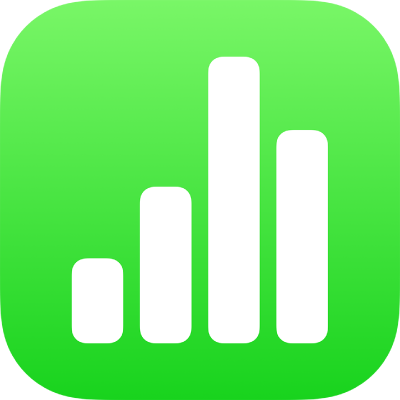
Copier du texte et des objets entre Numbers et d’autres apps sur iPhone
Vous pouvez copier du texte et des objets entre des feuilles de calcul Numbers et d’autres apps. Si votre iPhone exécute iOS 15 ou ultérieur, vous pouvez également ouvrir Pages et une autre app (par exemple, Mail, Pages, Numbers, Safari ou Photos) et faire glisser du texte et des objets (tels que des zones de texte, des photos, des tableaux et des graphiques) pour les copier d’une app à l’autre.
Remarque : lorsque vous copiez des graphiques, des tableaux et des figures entre les applications iWork (Pages, Keynote et Numbers), ces objets restent modifiables. Lorsque vous les copiez dans d’autres applications, ils sont copiés en tant qu’images et vous ne pouvez pas modifier leur contenu.
Faire glisser du texte et des objets entre Numbers et une autre app
Vous pouvez sélectionner plusieurs objets ou groupes d’objets pour les copier.
Ouvrez le fichier à partir duquel ou vers lequel vous souhaitez copier du contenu, puis effectuez l’une des opérations suivantes :
Si votre iPhone est doté de Face ID : Balayez vers le haut depuis le bas de l’écran pour revenir à l’écran d’accueil.
Si votre iPhone est doté d’un bouton principal : Cliquez sur le bouton principal pour revenir à l’écran d’accueil.
Sur l’écran d’accueil, touchez une deuxième app pour l’ouvrir.
Dans la deuxième app, ouvrez le fichier (par exemple, un document, un message ou une note) à partir duquel ou vers lequel vous souhaitez copier du contenu.
Dans l’une des deux apps, sélectionnez le contenu que vous souhaitez copier, maintenez le doigt sur celui-ci jusqu’à ce qu’il se soulève, puis faites-le glisser jusqu’à ce qu’il rapetisse.
À l’aide d’un autre doigt, effectuez l’une des opérations suivantes :
Si votre iPhone est doté de Face ID : Maintenez le doigt sur la partie inférieure de l’écran et déplacez-la légèrement vers le haut pour ouvrir le sélecteur d’app.
Si votre iPhone est doté d’un bouton principal : Cliquez deux fois sur le bouton principal pour ouvrir le sélecteur d’app.
Tout en continuant de maintenir le doigt sur le contenu que vous faites glisser, touchez l’autre app pour la sélectionner et l’ouvrir, faites glisser le contenu vers l’emplacement souhaité, puis levez votre doigt.
Le contenu est collé à l’emplacement sélectionné.
Important : prenez soin de toucher et sélectionner l’app vers laquelle vous collez le contenu de sorte qu’elle s’ouvre et occupe l’intégralité de l’écran avant d’arrêter de faire glisser.
Lorsque les deux apps sont ouvertes dans le sélecteur d’app, vous pouvez également copier des objets de l’une d’elles et les coller dans l’autre.
Copier du texte et des objets depuis ou vers une autre app
Vous pouvez copier des sélections de texte et la plupart des objets, puis les coller dans d’autres applications.
Ouvrez le fichier à partir duquel ou vers lequel vous souhaitez copier du contenu.
Sélectionnez le texte ou l’objet que vous souhaitez copier.
Touchez Copier à l’emplacement sélectionné. Vous devrez peut-être toucher la sélection plusieurs fois pour afficher Copier.
Sur l’écran d’accueil, ouvrez l’app et le fichier (par exemple, un document, un message ou une note) dans lesquels vous souhaitez le coller.
Touchez l’endroit où vous voulez coller la sélection, puis touchez Coller.